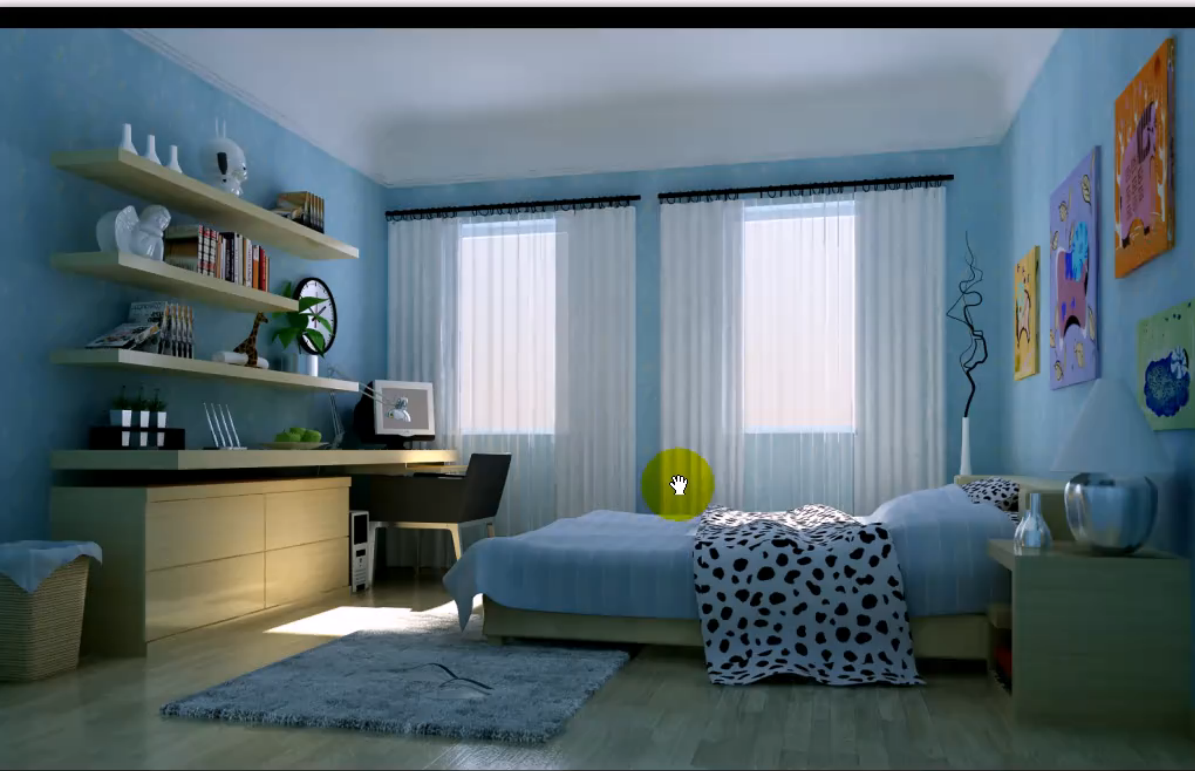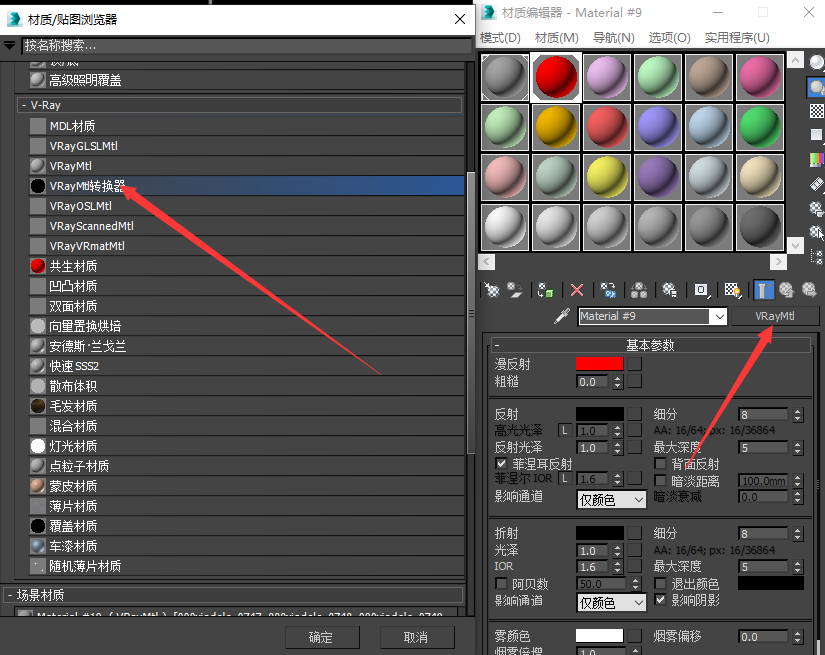vray太阳光技巧(vray太阳光如何调亮度)优质
建模
我已经创建了一个办公室。用于这个室内日光渲染教程。我还放了一些基本家具
因为光线应该穿过窗户。我还引入了非常简单的垂直百叶窗作为窗帘。以在日光下产生一些很好的效果。
在3dMax中启用gamma/lut校正
第一步是“启用gamma/lut校正”。可以通过“gamma”选项卡上的“自定义>首选项”
gamma是显示在屏幕上的像素亮度与渲染中该像素的数值之间的关系。因为我们要渲染原始图像。所以使用此步骤可以禁用亮度增加。通常会自动创建亮度增加。因为屏幕本身会再次降低亮度。
我们回到3D模型。对单独一个房间进行讲解以及渲染
Vray材质的设置
首先。创建一些Vray材质。打开“材质编辑器”并选择未使用的材质。对于餐桌的顶部。我创造了一个简单的大理石材质。
可平铺大理石纹理图像作为“漫反射贴图”
将反射的颜色更改为白色
反射光泽度:0.9
细分曲面:25
椅子不锈钢金属材质
桌子大理石材质:
水池Vray材质:
选择白色作为漫反射颜色
为反射色选择灰色
激活“菲涅耳反射”
反射光泽度值:0.9
我在场景中将纹理也用作漫反射贴图。然后添加一些光泽度和反射:
将反射颜色设置为淡白色
激活“菲涅耳反射”
反射光泽度值:0.9
细分曲面:10
Vray物理相机:
然后按“C”激活相机视图。然后选择一个好的摄像机位置。
在室内建筑景观中使用“VRay平面灯”
光由我们放在窗户里的发光平面产生。通过选择“创建>灯光>VRay>VRay灯光”来创建VRay平面灯光。然后修改屏幕截图中所示的参数:
我们需要一个Vray太阳。选择Create>light>VRay>VRaySun并在窗口中设置目标。当要创建一个太阳。需要确认即将到来的对话(“你想要自动添加一个VRaySky环境贴图”)。以自动添加一个VRaySky环境贴图。
VRay物理摄像机的参数
对于相机设置。我首先将自定义平衡更改为白色。
物理Vray相机的四个最重要的参数
快门速度:快门速度可以控制场景的亮度。较低的快门速度可以让更多的光到达DSLR的照片芯片。更多光=更亮的图像。或者另一种方法。以更快的快门速度提供更少的光通过-图像变暗。当快门速度太长且在运动时。图像可能会产生模糊效果。
相机光圈的参数:较低的光圈数意味着更宽的光圈。从而使更多的光更亮的图像。较高的光圈数意味着较窄的光圈。因此较少的光=较暗的图像。
Ios:iso是胶片速度。较高的ISO=亮图像。较低的ISO=暗图像。在现实生活中。较高的ISO会导致图像噪声。但在Vray物理相机中不会。
白平衡:是指为相机识别正确的白色。你可以让它保持中立
vray渲染设置:
激活:帧缓冲区/启用内置帧缓冲区
激活:全局开关/灯光和全局开关/阴影
选择:图像采样器(抗锯齿)/类型:自适应DMC
激活图像采样器(抗锯齿)/抗锯齿过滤器:打开并选择vraytrianglefilter
选择:颜色映射/类型:指数并进行如屏幕截图所示的设置
间接照明:
激活Vray间接照明
在主反弹下选择发光图
在二次弹跳下选择灯光缓存
在细节增强时设置参数
在计算参数处将SubDiv设置为1500
在计算参数处激活存储直射光
在“重建参数”下激活预过滤器。并且“使用光缓存来处理光泽光线”。其回程阈值为1.0。
将最小采样数设置为15
将噪声阈值设置为0.005
将动态内存限制设置为7000 MB
最后激活低线程优先级
在3dmax中使用vray渲染原始图像。并在photoshop中优化。
渲染效果:
这是我的原始输出图。整体的颜色有点暗。最后我们在photoshop处理下。
最终的效果:
更多精选教程文章推荐
以上是由资深渲染大师 小渲 整理编辑的,如果觉得对你有帮助,可以收藏或分享给身边的人
本文地址:http://www.hszkedu.com/51179.html ,转载请注明来源:云渲染教程网
友情提示:本站内容均为网友发布,并不代表本站立场,如果本站的信息无意侵犯了您的版权,请联系我们及时处理,分享目的仅供大家学习与参考,不代表云渲染农场的立场!